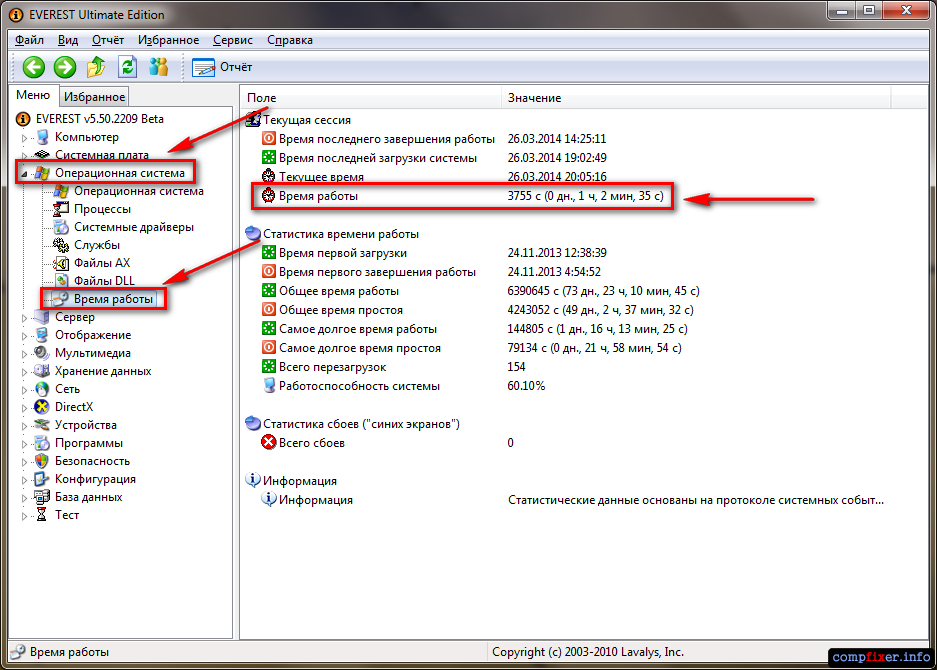Manual de instrucciones
Use el administrador de tareas de Windows si está usando un sistema operativo Windows Vista o Windows 7. Puede iniciarlo presionando CTRL + ALT + Eliminar. En estos dos versiones de Windows se coloca una línea con información sobre el tiempo de funcionamiento en la pestaña "Rendimiento"; búsquela en la sección "Sistema".
Otra forma también funciona en Windows XP. Implica el uso de una utilidad del sistema llamada systeminfo, para la cual debe abrir el terminal del emulador de línea de comandos. Presione la combinación de teclas WIN + R y en el cuadro de diálogo para iniciar programas, ingrese cmd. Al hacer clic en el botón "Aceptar" podrá utilizar la línea de comando.
Marcar en línea de comando systeminfo. Para no cometer un error, puede copiar el nombre de la utilidad aquí (CTRL + C), luego hacer clic derecho en el terminal y seleccionar el comando "Pegar" en el menú contextual. Presione la tecla Enter. En unos segundos, la utilidad recopilará información sobre el funcionamiento de su sistema operativo y la mostrará en una ventana de terminal.
Desplácese por la larga lista del informe más cerca de su comienzo y busque la línea "Tiempo de actividad del sistema" si ha instalado Windows XP. Esta línea también contiene el tiempo de funcionamiento del sistema en la sesión actual.
Busque la línea "Tiempo de arranque del sistema" si está utilizando Windows Vista o Windows 7. En este caso, tendrá que calcular el tiempo de funcionamiento del sistema usted mismo restando el tiempo indicado en la línea encontrada del informe de la hora actual.
Se pueden obtener estadísticas más detalladas sobre el tiempo de funcionamiento de la computadora utilizando programas de otros fabricantes. Por ejemplo, si abre el " Sistema operativo", Entonces puede encontrar una sección llamada" Horario de apertura ". Contiene no solo la duración de la sesión actual, sino también la hora del apagado anterior de la computadora, la fecha y la hora del primer arranque del sistema operativo, el tiempo operativo total y el tiempo de inactividad para todo este período, la duración de las sesiones más largas y el tiempo de inactividad, etc.
Descubrir el tiempo trabajar computadora es posible por medios regulares del sistema operativo. Sin embargo, al usar programas de terceros, puede obtener estadísticas mucho más detalladas sobre el trabajo y el tiempo de inactividad, incluidos los registros de la duración de los períodos de trabajo y no laborables, el tiempo el primer sistema de arranque, preciso el tiempo apagado previo, etc.
Manual de instrucciones
Utilice la utilidad del sistema systeminfo.exe. Funciona en la línea de comando, por lo que primero debe iniciar el emulador de línea de comando. Abra el menú principal en el botón "Inicio" y seleccione la línea "Ejecutar".
Escriba cmd en el cuadro de diálogo de inicio del programa y presione Entrar. Esto abrirá el terminal de interfaz de línea de comando.
Escriba systeminfo en el símbolo del sistema y presione Entrar. Puede copiar el comando desde aquí y pegarlo en el terminal usando el comando correspondiente en el menú contextual, que se abre haciendo clic con el botón derecho del mouse en el terminal. Como resultado, la utilidad recopilará datos sobre su sistema durante un par de segundos y luego producirá una larga lista de información variada.
Si está utilizando Windows XP, busque la línea “Hora trabajar sistema ": se coloca más cerca de la parte superior de la lista y contiene lo que necesita el tiempo trabajar sistemas precisos al segundo.

En caso de usando windows Vista o Windows 7, esta línea se llama de manera diferente ("Tiempo de arranque del sistema") y muestra exactamente el tiempo descargas y el tiempo trabajar Tendrás que contar contigo mismo.
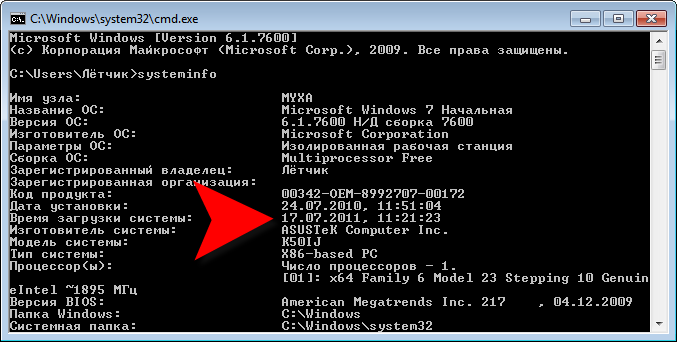
Para mayor comodidad, puede transferir toda la tabla emitida por la utilidad a un editor de texto. Para hacer esto, haga clic derecho en la tabla, seleccione la línea "Seleccionar todo" en el menú y luego presione la tecla Intro - de esta manera
Descubrir tiempo de actividad total de la computadora puede ser de varias maneras y medios. En este artículo, veremos algunos: veremos cómo averiguar el tiempo de funcionamiento de la computadora después de encender, tiempo de actividad de la computadora después de instalar el sistema operativo y tiempo de actividad de la computadora después de la compra.
A menudo necesita exactamente el tercer tipo, ya que cuando compra una computadora usada, probablemente querrá saber cuánto tiempo funcionó, ya que su confiabilidad dependerá de este momento.
Comencemos con el primer tipo: el tiempo de la computadora después de encender. Esto se puede hacer utilizando las utilidades de monitoreo del sistema incorporado. Llamamos a la ventana "Ejecutar". Para hacer esto, presione la combinación de teclas "Win + R". En el campo de entrada, ingrese "CMD" (sin comillas) para abrir la ventana de comandos.
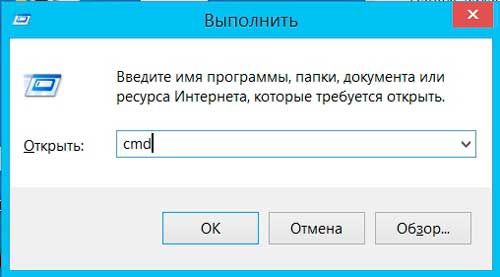
En la ventana de comandos, debemos ingresar el siguiente comando (sin comillas): "systeminfo". Estamos esperando la descarga de información y obtener nuestros datos.

En el campo " Fecha de instalación"Muestra el tiempo de instalación del sistema operativo, y debajo, en el campo" Tiempo de arranque del sistema "muestra el tiempo exacto última bota sistema operativo de acuerdo con la zona horaria configurada en la computadora. También puede ver la zona horaria a continuación en la lista.
En cuanto al tiempo total de la computadora desde la compra en sí, entonces un simple comando no puede hacer. Dichos datos no se almacenan en el sistema, pero podemos descubrirlo a partir de datos indirectos que no lo indican explícitamente. Por ejemplo, puedes leer S.M.A.R.T.los parámetros disco duro, vea cuánto tiempo estuvo en el trabajo. Para hacer esto, instale el programa, descargarella gratises posible Especialmente no necesito hacer nada. Simplemente instala el programa y ejecútalo. Escanea automáticamente su disco duro y emite los datos recibidos. En el campo con el ícono del reloj de arena, verá el número total de horas completas que su disco duro ha funcionado. Tenga en cuenta que esta vez trabajo duro disco, por lo que si cambió el disco duro, el tiempo se contará desde el momento en que instale un disco nuevo.

A veces necesitamos averiguar el tiempo de funcionamiento de la computadora, es decir cuánto ha trabajado la computadora desde que la encendió. En este artículo enumeraremos todo tipo de formas de averiguarlo: directo e indirecto.
Cómo averiguar el tiempo de la computadora desde la línea de comando
En el símbolo del sistema, ingrese el comando:
systeminfo
En Windows 7 y Windows 8.1, se mostrará el tiempo de arranque del sistema. Por ejemplo, 26/03/2014, 9:15:09 a.m.
Pero en Windows XP se muestra clara y claramente: Tiempo de actividad del sistema:

Fecha de instalación: 10.25.2012, 20:01:57
Hora de inicio del sistema: 26/03/2014, 9:15:09 a.m.
En el administrador de tareas
Para que pueda encontrar el tiempo de actividad en Windows 7 y Windows 8.1

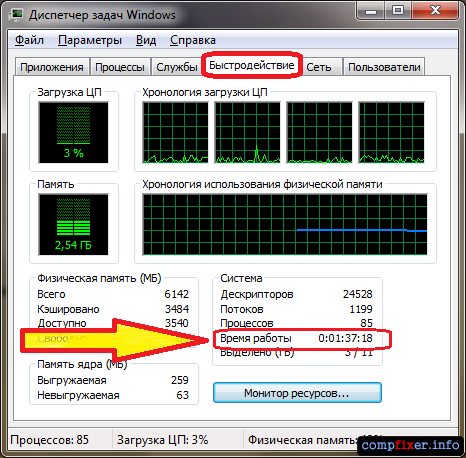
Métodos indirectos
Si por alguna razón no puede o no quiere usar los métodos anteriores, puede averiguar el tiempo de funcionamiento de la computadora, centrándose en la conexión de red. Por ejemplo, si sabe que su computadora está constantemente conectada a la red.
Haga clic derecho en el icono de conexión de red en la barra de tareas y seleccione Centro de redes y recursos compartidos :
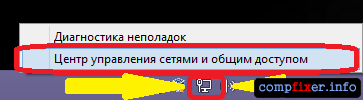
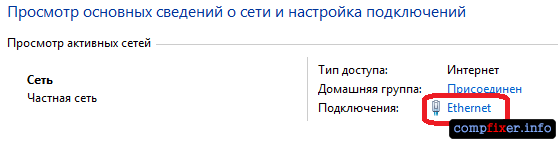
En la ventana Condición ... puedes ver el gráfico Duración. Este es el tiempo de actividad de este conexión de red. A menudo, casi coincide con el tiempo de la computadora:
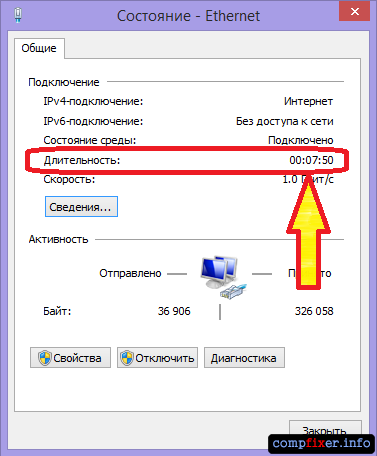
Usar programas de terceros
La forma más fácil de averiguar el tiempo de actividad utilizando software de terceros es ejecutar el programa Everest. Sección abierta Sistema operativoseleccione Tiempo de trabajo y en la parte derecha de la ventana encuentra la línea Tiempo de trabajo :